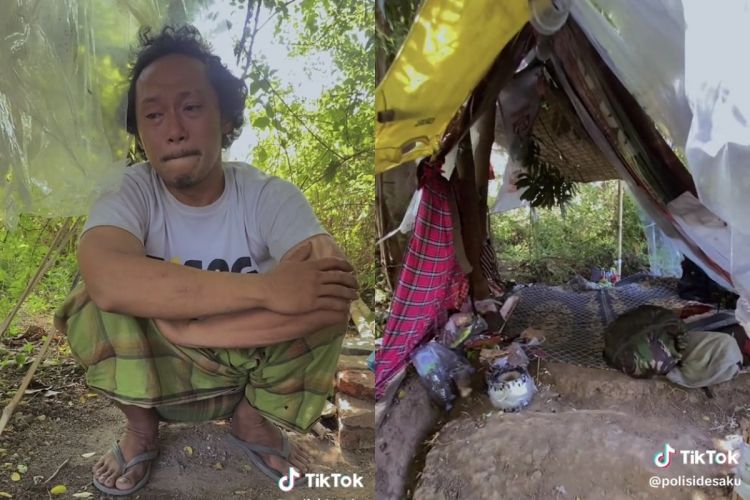Cara terbaru 2025 batasi siapa yang dapat mengirim pesan di obrolan grup WhatsApp

foto: freepik/sakila
Techno.id - WhatsApp makin ke sini makin padat. Obrolan keluarga, koordinasi kerja, bahkan update dari channel bisnis, semua numplek di sana. Satu aplikasi, ratusan grup. Yang aktif, yang diam, sampai yang isinya cuma stiker pun ada.
Di grup kecil, biasanya masih aman. Kalau anggotanya di bawah 33 orang, semua bisa bebas ngatur info grup, nambahin anggota, dan tentu saja, kirim pesan. Tapi begitu grup mulai penuh—apalagi sampai ratusan—situasinya bisa cepat berubah jadi berisik dan berantakan.
Batas anggota grup WhatsApp saat ini bisa sampai 1024 orang. Iya, empat digit. Cocok banget buat komunitas besar, tim proyek lintas divisi, atau bahkan penggemar satu topik tertentu. Tapi makin banyak orang, makin besar pula potensi kekacauan. Privasi bisa terganggu, notifikasi bisa banjir.
Untungnya, WhatsApp nyediain pengaturan yang cukup fleksibel. Admin grup bisa ngatur siapa yang boleh kirim pesan dan siapa yang cuma bisa baca alias jadi penonton. Jadi nggak semua orang bisa langsung nimbrung. Grup jadi lebih tenang, info penting pun nggak ketutup celotehan random.
Ada dua hal penting buat mulai mengatur: izin grup dan peran admin. Dua fitur ini jadi kunci kalau mau bikin grup tetap tertib. Dan walaupun antarmuka di iPhone, Android, atau desktop agak beda, logikanya tetap sama. Cuma perlu beberapa ketukan jari, langsung bisa bedain mana yang boleh ngobrol dan mana yang cukup jadi pendengar setia.
Seperti apa caranya? Yuk pelajari bersama Techno.id, Sabtu (28/6).
Mengelola obrolan grup WhatsApp di iPhone

Meskipun memiliki aplikasi iMessage asli, banyak pengguna iPhone beralih ke WhatsApp untuk tetap berhubungan dengan kontak mereka yang tidak menggunakan perangkat Apple. Berikut cara kamu dapat mengelola siapa yang dapat mengirim pesan di grup obrolan.
1. Luncurkan aplikasi WhatsApp.
2. Pilih obrolan grup yang ingin kamu kelola.
3. Ketuk "Izin grup."
4. Di bagian “Anggota dapat”, nonaktifkan tombol di samping Kirim pesan.
Jika ada beberapa orang di grup yang masih ingin dapat mengirim pesan ke semua orang, kamu harus menambahkannya sebagai admin grup. Berikut cara melakukannya.
1. Kembali ke bagian ”Izin grup”.
2. Ketuk ”Admin grup”.
3. Di samping nama kontak yang ingin kamu jadikan admin grup, periksa lingkaran.
4. Di sudut kanan atas layar, ketuk ”Selesai”.
Meskipun demikian, penting untuk dicatat bahwa WhatsApp memiliki dukungan yang dijatuhkan untuk beberapa model iPhone lama di masa lalu. Jadi, jika kamu memiliki iPhone lama, tetapi ingin terus menggunakan WhatsApp di masa mendatang, kamu harus tahu kapan waktunya untuk memperbarui.
Mengelola obrolan grup WhatsApp di Android

Belakangan ini, sepertinya permintaan WhatsApp dan berbagai layanannya terus meningkat, terutama bagi pengguna Android. Dalam beberapa bulan pertama tahun 2024, Statista menyebutkan bahwa lebih dari 110 juta pengguna Android mengunduh WhatsApp dari Google Play Store.
Mengingat ini adalah aplikasi perpesanan instan lintas platform, ini adalah saluran yang bagus untuk menyinkronkan percakapan antara ponsel Android dan tablet atau komputer. Namun, jika kamu sebagai admin untuk grup mungkin sering bingung dengan semua pesan yang tidak perlu, berikut cara menetapkan beberapa batas pesan.
1. Luncurkan aplikasi WhatsApp.
2. Buka obrolan grup yang ingin kamu batasi pesan.
3. Di bagian atas layar, ketuk nama grup.
4. Pilih “Izin grup”.
5. Di samping “Kirim pesan”, nonaktifkan tombol.
Setelah itu, kamu dapat melanjutkan untuk menambahkan orang yang ingin kamu izinkan untuk mengirim pesan di grup WhatsApp untuk bergabung dengan daftar admin. Begini caranya.
1. Kembali ke bagian ”Izin grup”.
2. Di bagian ”Admin grup”, ketuk ”Edit admin grup”.
3. Pilih kontak yang kamu inginkan agar dapat mengirim pesan.
4. Di sudut kanan bawah layar, ketuk tombol centang.
Kamu mungkin juga ingin mempertimbangkan mengaktifkan enkripsi obrolan di perangkat untuk lebih melindungi data kamu dari pihak ketiga.

Cara mengelola obrolan grup WhatsApp
Mengelola obrolan grup WhatsApp di MacBook

Saat ini, WhatsApp mendominasi pasar aplikasi perpesanan instan dengan miliaran pengguna di seluruh dunia. Jadi, jika kamu salah satu pengguna kuat WhatsApp yang menggunakan WhatsApp di beberapa perangkat, mungkin bertanya-tanya bagaimana cara mengatur batas perpesanan melalui MacBook.
1. Di aplikasi WhatsApp MacBook, buka obrolan yang ingin kamu kelola.
2. Di bagian atas layar, pilih nama grup.
3. Di bilah sisi kiri, pilih “Izin grup”.
4. Di bagian “Anggota dapat”, lanjutkan untuk menghapus centang pada kotak di samping “Kirim Pesan”.
5. Di sudut kanan bawah layar, klik “Selesai” untuk mengonfirmasi keputusan tersebut.
Selanjutnya, berikut cara menambahkan pengguna admin, yang masih diizinkan untuk mengirim pesan di obrolan grup terbatas.
1. Luncurkan aplikasi WhatsApp.
2. Buka obrolan yang ingin kamu kelola.
3. Di bagian atas layar, pilih nama grup.
4. Di bilah sisi kiri, klik “Anggota”.
5. Di samping anggota grup yang ingin kamu ubah menjadi admin, klik ikon panah atas dan bawah.
6. Pilih “Jadikan grup sebagai admin.”
7. Di sudut kanan bawah layar, klik "Selesai."
Untuk pengguna MacBook, WhatsApp merilis banyak Fitur yang berguna. Selain antarmuka baru yang keren, ada juga penambahan fitur seperti layar riwayat panggilan, pratinjau tautan, dan berbagi file drag-and-drop.
Mengelola obrolan grup WhatsApp di Windows

Saat WhatsApp pertama kali merilis aplikasi Windows pada tahun 2016, banyak pengguna yang mengandalkannya untuk produktivitas harian mereka karena memiliki integrasi fitur yang lebih baik, seperti notifikasi dan pintasan.
Lebih dari 8 tahun kemudian, ini telah menjadi aplikasi standar bagi banyak pengguna Windows yang mengandalkannya untuk kebutuhan perpesanan pribadi dan profesional. Jika kamu memilih menggunakan WhatsApp pada komputer berbasis Windows, membatasi pesan untuk pengguna cukup mudah. Berikut cara melakukannya.
1. Luncurkan aplikasi WhatsApp.
2. Di bagian kiri layar, pilih nama obrolan grup.
3. Di bagian bawah pop-up, pilih “Izin”.
4. Di bagian “Anggota dapat”, matikan tombol di samping “Kirim pesan”.
Selanjutnya, kamu dapat mengubah anggota admin grup, sehingga beberapa pengguna akan diizinkan untuk mengirim pesan.
1. Di aplikasi Windows WhatsApp, pilih nama grup obrolan yang ingin kamu kelola.
2. Di bagian kiri atas layar pop-up, pilih “Anggota”.
3. Temukan nama anggota yang ingin kamu ubah menjadi admin grup.
4. Klik kanan nama anggota grup.
5. Di kotak drop-down, pilih “Jadikan grup sebagai admin.”
Setelah siap, kamu mungkin juga ingin memberi tahu grup obrolan tentang perubahan yang telah kamu buat dan membuka saluran alternatif untuk komunikasi bagi mereka yang tidak dapat lagi mengirim pesan.
RECOMMENDED ARTICLE
- Cara mendapatkan WhatsApp di iPad menggunakan web browser
- 8 Tips penting buat admin untuk mengelola grup WhatsApp agar teratur dan efektif
- Pengguna WhatsApp Android beta sekarang dapat memblokir pesan dari kontak yang tidak dikenal
- Cara menyesuaikan suara notifikasi WhatsApp untuk obrolan tertentu
- 7 Alasan banyak orang lebih memilih menggunakan WhatsApp daripada aplikasi perpesanan lain
HOW TO
-

Cara terbaru buka WhatsApp saat bermain game tanpa menutup aplikasi, ini fitur yang dibutuhkan
-

Cara mengunci chat WhatsApp (WA) dengan fingerprint atau screenlock, biar rahasia tetap aman
-

6 Cara terbaru memperbaiki Microsoft Word di Windows 10/11 yang menghapus teks dengan sendirinya
-

Cara mencari file penting di chat WhatsApp (WA) dengan cepat dan tanpa ribet
-

10 Tanda laptop bekas ketumpahan cairan air atau kopi, hati-hati sebelum membeli
TECHPEDIA
-

Bisakah dapat Robux di Roblox secara gratis? Ini 10 faktanya agar tidak tergoda penipu
-

Detik-detik gelombang radio lawan sensor Jepang dan siarkan proklamasi kemerdekaan RI ke penjuru dunia
-

8 Penyebab charger ponsel mudah panas, jangan pakai adaptor abal-abal yang berbahaya!
-

Cara kerja peringatan dini tsunami Jepang, bisa deteksi bencana 10-20 detik sebelum datang
-

5 Tanggal Steam Sale paling populer yang termurah, game harga ratusan ribu bisa dapat diskon 90%
LATEST ARTICLE
HOW TO Selengkapnya >
-
![Cara terbaru buka WhatsApp saat bermain game tanpa menutup aplikasi, ini fitur yang dibutuhkan]()
Cara terbaru buka WhatsApp saat bermain game tanpa menutup aplikasi, ini fitur yang dibutuhkan
-
![Cara mengunci chat WhatsApp (WA) dengan fingerprint atau screenlock, biar rahasia tetap aman]()
Cara mengunci chat WhatsApp (WA) dengan fingerprint atau screenlock, biar rahasia tetap aman
-
![6 Cara terbaru memperbaiki Microsoft Word di Windows 10/11 yang menghapus teks dengan sendirinya]()
6 Cara terbaru memperbaiki Microsoft Word di Windows 10/11 yang menghapus teks dengan sendirinya
-
![Cara mencari file penting di chat WhatsApp (WA) dengan cepat dan tanpa ribet]()
Cara mencari file penting di chat WhatsApp (WA) dengan cepat dan tanpa ribet